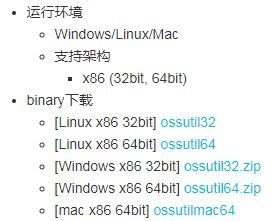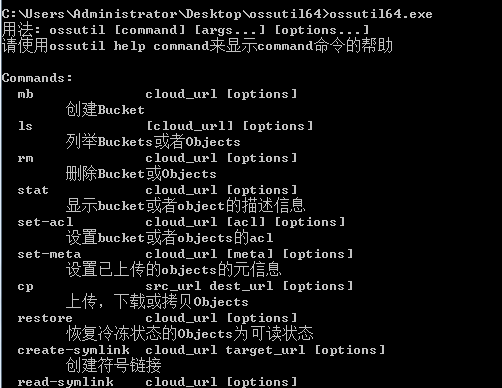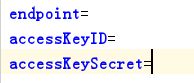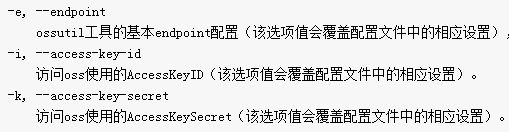1.ossutil工具的安装:
ossutil工具旨在为用户提供一个方便的,以命令行方式管理OSS数据的途径。当前版本未提供完整的Bucket管理功能和Multipart管理功能,相关功能会在后续版本中开发。现在如果有使用上述功能的需要,可以先使用osscmd命令行工具。
下载地址:https://help.aliyun.com/document_detail/50452.html?spm=a2c4g.11186623.6.1164.ffec44c5Ykfd8W
这里有对应的版本可以让你进行选择,因为Linux在官网上有些很详细的文档,所以我就不再赘述,接下来我就以windows版本来为大家介绍ossutil的安装和使用
Windows版本
将windows版本解压之后会有下面两个文件
这时候按照官网上的教程是行不通的,那里只有Linux的调用命令
打入ossutil64.exe才有用,接下来我会教大家怎么上传文件
大家首先需要拿到这几样东西,不然的话是没办法上传文件到阿里云的
ossutil64.exe -i (access-key-id) -k (access-key-secret) -e (endpoint) cp -r E:\\test(本地文件夹) oss://(Buckets)/(你所要上传的文件夹或者自定义文件名,没有的话会自动创建)
还有一种增量上传,在某些场景下加速增量上传批量文件(目前,下载和拷贝不支持该选项)。在cp上传文件时使用该选项,ossutil在指定的目录下生成文件记录文件上传的快照信息,在下一次指定该选项上传时,ossutil会读取指定目录下的快照信息进行增量上传。用户指定的snapshot目录必须为本地文件系统上的可写目录,若该目录不存在,ossutil会创建该文件用于记录快照信息,如果该目录已存在,ossutil会读取里面的快照信息,根据快照信息进行增量上传(只上传上次未成功上传的文件和本地进行过修改的文件),并更新快照信息 。注意:因为该选项通过在本地记录成功上传的文件的本地lastModifiedTime,从而在下次上传时通过比较lastModifiedTime来决定是否跳过相同文件的上传,所以在使用该选项时,请确保两次上传期间没有其他用户更改了oss上的对应object。当不满足该场景时,如果想要增量上传批量文件,请使用--update选项。另外,ossutil不会主动删除snapshot-path下的快照信息,为了 避免快照信息过多,当用户确定快照信息无用时,请用户自行清理snapshot-path。
ossutil64.exe -i (access-key-id) -k (access-key-secret) -e (endpoint) --snapshot-path='自定义增量上传文件夹' cp -r E:\\test(本地文件夹) oss://(Buckets)/(你所要上传的文件夹或者自定义文件名,没有的话会自动创建)
如果有人觉得每次都要填写这么多的麻烦东西很不方便,还有一种方式就是加入配置文件,实现将需要用到的东西写入配置文件(总的),直接调用, -i ,-k , -e 三个部分可以单独写入一个配置文件(秘钥),在(总的)配置文件中来调用,-c %s 就是直接调用你的配置文件路径(秘钥),具体到文件名,命令如下
'%s -c %s --snapshot-path="%s" cp -r %s oss://%s/%s' % (config.ossutil_windows, config.ossutil_config, config.ossutil_snapshot_path, src,config.oss_bucket, uploadname)